当前位置:首页 > 大白菜资讯 > 如何刷bios?技嘉主板成功快速刷bios的3种方法
如何刷bios?技嘉主板成功快速刷bios的3种方法
最近有位技嘉主板电脑用户,想要刷bios,希望找到一个简单快速成功率高的刷bios方法。其实,主板刷bios的方法有很多,各自的操作步骤难度不一,其中确实有3种方法刷biso相对简单很多,不容易出错,间接提高了刷BIOS的成功率!下面就来看一下技嘉主板成功快速刷bios的3种方法吧!

技嘉主板为什么要刷BIOS?
技嘉刷BIOS,也就是内行常说BIOS刷新,其实一种常见的操作。
BIOS刷新,也就是用程序改写BIOS芯片里的程序,主要有两个常见的刷BIOS原因:
1、修复主板存在的BUG/故障
2、通过新版本的BIOS来激活主板/显卡的新功能或提升硬件的兼容性
技嘉主板成功快速刷bios的3种方法!
方法一:技嘉主板BIOS里更新(要求主板支持FLASH载入更新的功能)!
1、开机不断按bios启动键,进入技嘉主板BOIS找到Q-Flash,从磁盘驱动更新BOIS
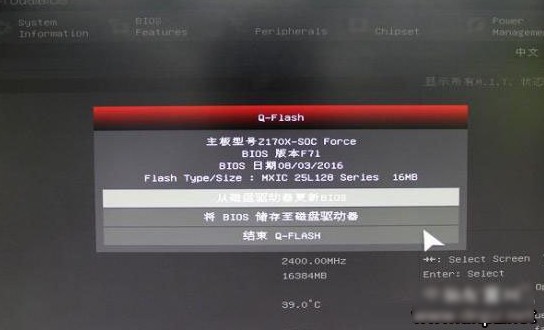
2、然后,进入从磁盘驱动起更新BIOS设备页面,选择需要更新的设备

3、之后,我们就选择完整更新

4、开始更新分时候,我们不可以乱动,不可以中断,直至技嘉主板BIOS更新完毕即可
方法二:纯DOS更新技嘉主板bios(安全性高)
第一步:准备事项!
1、下载FlashBoot,在电脑制作纯DOS启动盘
2、下载新BIOS,解压后拷贝到U盘内
如何确定电脑技嘉主板的型号下载对应的BIOS文件?
1、在桌面搜索栏输入并打开“系统信息”
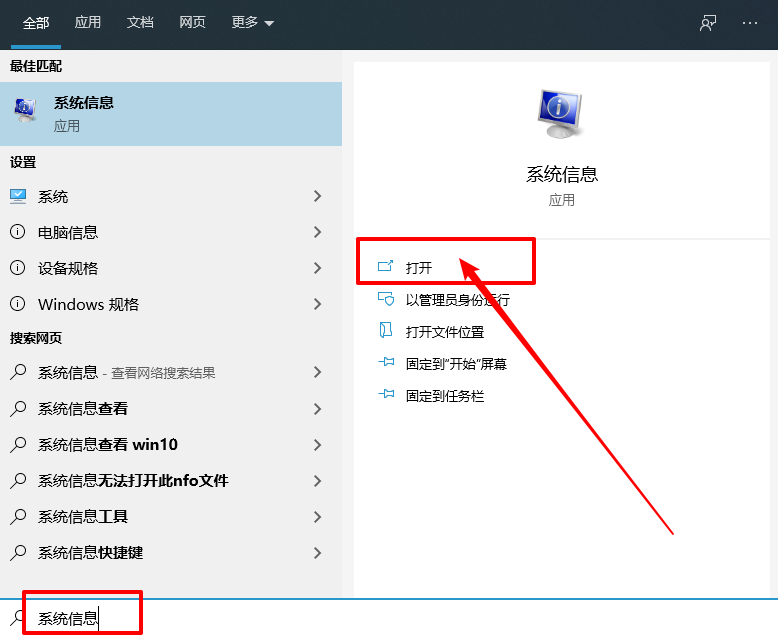
2、在系统信息页面中就可以看见电脑BIOS版本,接下来就可以根据已有的信息去下载所需的刷BIOS文件了。
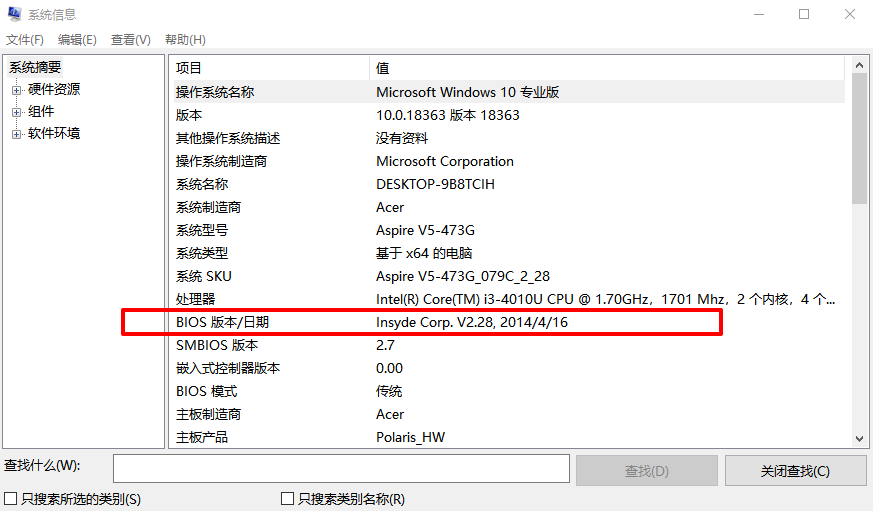
以上操作截图为其他类型主板,但是操作步骤一致,你可以采用这个方法查看技嘉主板的型号。
第二步:纯DOS更新技嘉主板bios!
1、开机启动进入BIOS,从U盘启动进入DOS,我们输入Dir即可查看U盘里的BIOS文件
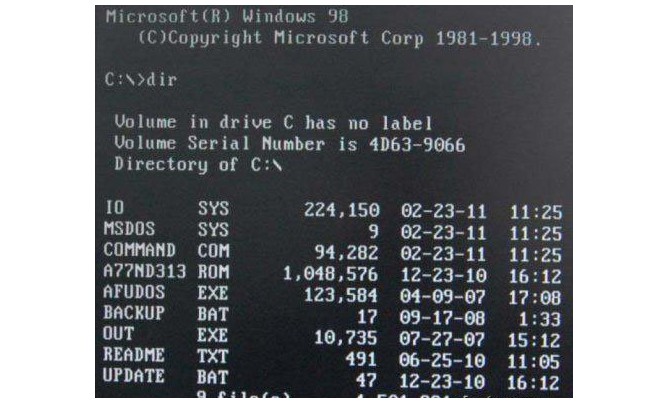
2、输入BACKUP可以备份BIOS,并生成一个BAK.ROM文件保存在U盘里
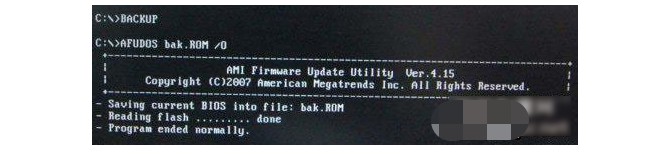
3、输入UPDATE开始刷bios,注意刷BIOS过程中一定不能断电,否则会导致刷BIOS失败,电脑开不了机
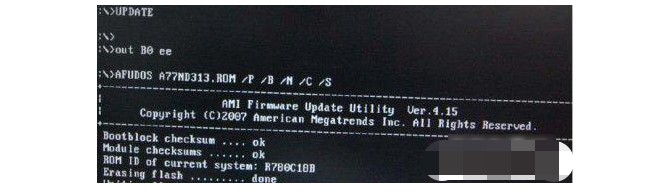
4、等待页面提示“Program ended normally”,或者光标不动的时候,请注意观察等待页面提示,出现这个提示的时候,就表示你的主板刷bios成功了!
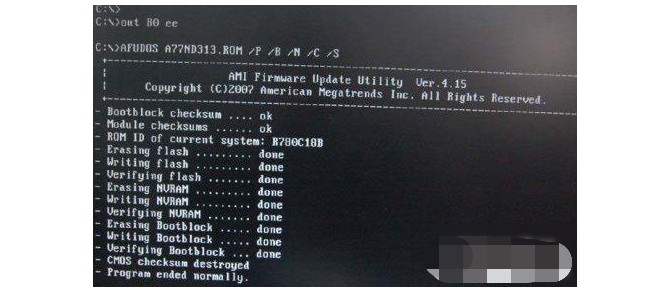
方法三:烧录技嘉主板BIOS!(安全性十分高,可重复操作)
第一步:准备事项!
1、下载技嘉主板型号对应的最新BIOS文件,放到U盘中(具体操作可以参考方法二)
2、GZUT烧写BIOS文件的工具
3、拆装技嘉主板BIOS的小工具
4、BIOS检测卡
第二步:烧录技嘉主板BIOS!
1、主板断电后,我们使用小镊子将主板上BIOS取下来,如图所示,主板BIOS比较小

2、然后,将BIOS芯片放到GZUT烧写BIOS文件的工具上去,先把卡座小把手拉下,注意芯片小圆点位置,不要卡错位置,卡紧就可以了

3、接着,将刷BIOS工具接入电脑,在电脑上设置操作,一般情况下烧写器都是具有独立驱动的
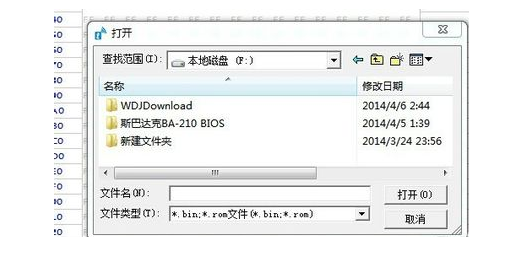
4、打开烧写器设置页面后,主板BIOS芯片的相关信息就会显示,点击“浏览”,找到你刚才下载的BIOS文件
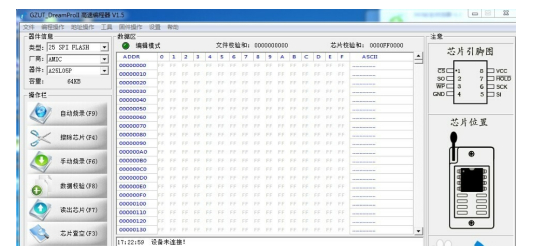
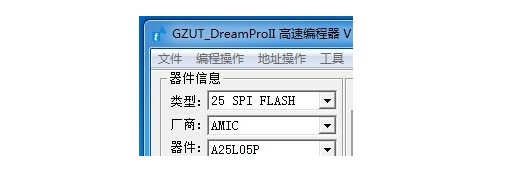
5、这是刷新前的编程页面状态,我们点击自动烧录,即可将BIOS文件写入芯片中,刷新BIOS
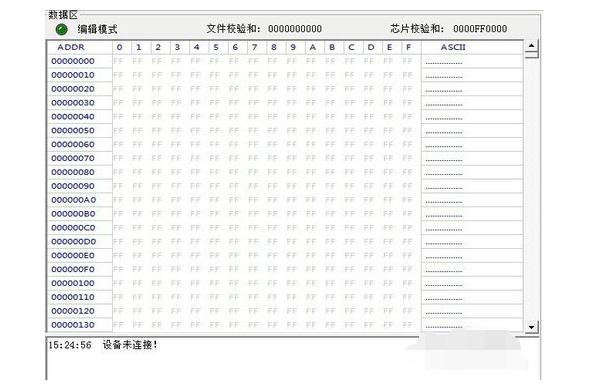
6、这是刷新后的编程页面状态,我们要将BIOS芯片放回主板上进行检测
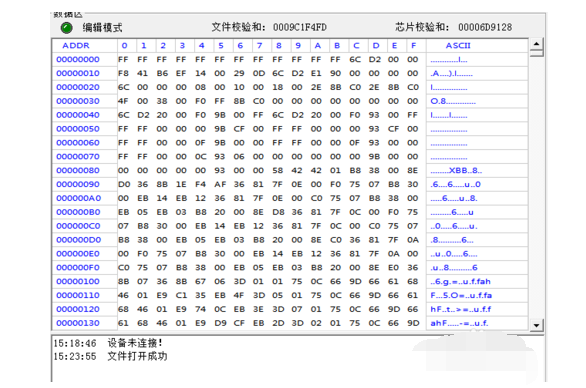
7、我们可以使用检测卡进行检测,一般情况下检测显示2A00就表示刷新成功,而显示0000就表示不成功。

以上就是技嘉主板成功快速刷bios的3种方法,除了方法一之外,其余两种方法可以同样可以用在其他主板的刷BIOS,希望以上方法可以为你解决如何刷bios的问题!

